Cómo ver las contraseñas Wi-Fi guardadas en Chromebook
Hace unos días visité un café y, como de costumbre, le pedí al barista la contraseña de Wi-Fi. Pero la reacción que obtuve fue algo que no esperaba. Ahora, por lo general, obtengo la contraseña de Wi-Fi en mi factura de pedidos prepagos que coloco en mi Chromebook para comenzar. Café caliente con algo de escritura por hacer, así van las próximas horas.

Ese día, el barista vino a mi mesa, me pidió que mirara en la otra dirección (lo que me molestó) mientras escribía la contraseña. Yo era como, "¿Qué pensó que haría con su contraseña wifi? Venderlo en eBay tal vez. Si es tan inseguro, debería cambiarlo a diario, en lugar de pedirle a los clientes que miren hacia otro lado.
De todos modos, rápidamente terminé mi café y antes de irme me acerqué al chico y le entregué la cuenta con la contraseña de Wi-Fi que era tan posesivo. Estaba sorprendido, pero me encantó la expresión de su rostro.
Encontrar la contraseña de Wi-Fi para la red conectada en un Chromebook es bastante complicado, pero como puede ver, a veces puede ser útil. Veamos cómo lo hice.
Lea también: Cómo encontrar la contraseña Wi-Fi guardada en Windows 10, Android e iOS.
Lee También Cómo jugar juegos de Pokémon en PC
Cómo jugar juegos de Pokémon en PCAlgunas cosas para aclarar
El truco solo funcionará si su Chromebook tiene habilitado el modo de desarrollador. Lo bueno es que, si aún no está en modo desarrollador, le mostraremos cómo lograrlo. pero permitiendo limpiará tu Chromebook con energía lo que significa que se eliminarán todos sus perfiles, archivos guardados e incluso la contraseña de Wi-Fi.
Esto significa que solo podrá obtener las contraseñas de Wi-Fi para la red a la que se conecta después de poner su Chromebook en modo de desarrollador.
Inicio de Chromebook en modo desarrollador
Para comenzar, deberá presionar el botón Esc, Actualizar y botón de encendido en tu Chromebook. Cuando presiona estos botones juntos, se inicia el modo de recuperación y recibe un mensaje que indica que falta Chrome OS e ingresa una clave de recuperación para restaurar. No hay nada de qué preocuparse aquí, Chrome OS está donde debería estar y deberá presionar el botón Botón Ctrl+D para activar el modo desarrollador.
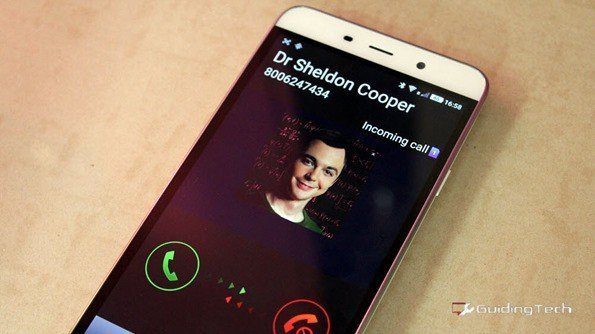

¡Ultima oportunidad! Si desea continuar, presione Entrar.
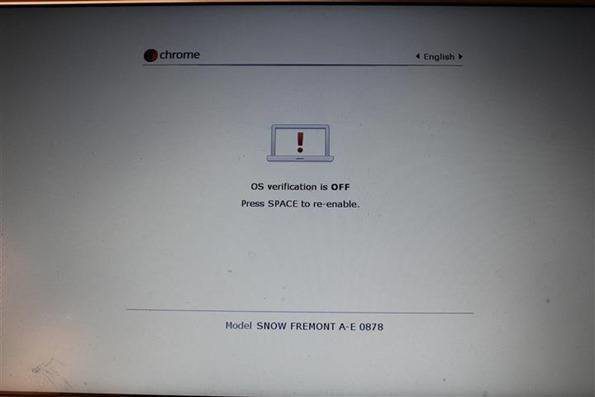
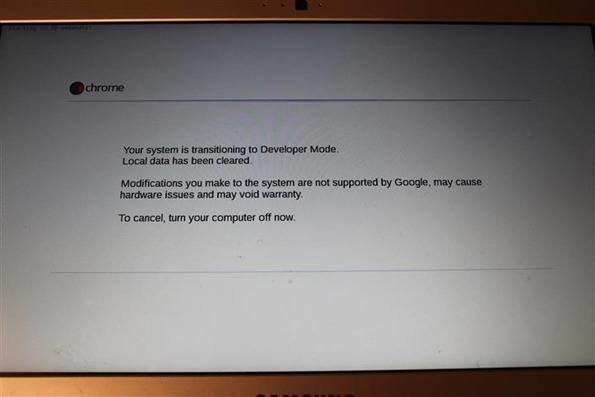

Encuentra la contraseña Wi-Fi guardada
Ahora que su Chromebook está en modo desarrollador, puede obtener la contraseña para cualquier red Wi-Fi a la que se conecte. Para comenzar, conéctese a la red Wi-Fi cuya contraseña desea descifrar y toque Ctrl+Alt+T en el teclado de la Chromebook. Esto abrirá el caparazón de Crosh.
Una vez que vea la pantalla negra del caparazón, ingrese los siguientes códigos:
Lee También Las 6 mejores aplicaciones y herramientas en línea para rastrear películas
Las 6 mejores aplicaciones y herramientas en línea para rastrear películascroch > corteza
[email protected] / $ sudo su
servidor local /# cd /inicio/raíz/
host local raíz#ls
Aquí obtendrá una lista de una carpeta con una cadena larga. Simplemente escriba CD y una pestaña y luego presione enter. Será redirigido al directorio. Por ejemplo
host local raíz# cd 6ac138e6f72d5b28ee8d9a344ada72f2f981818a/
Lee También5 formas de silenciarte en zoom
anfitrión local 6ac138e6f72d5b28ee8d9a344ada72f2f981818a#
Finalmente, escriba el comando "más cómplice / cómplice.perfil" y presiona enter. Verás una línea de textos que contienen la información Wi-Fi de las redes a las que te has conectado hasta el momento.
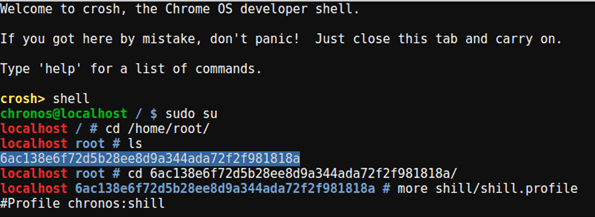
Encuentre el SSID del Wi-Fi para el que desea la contraseña y busque la línea que dice "Passphrase=rot47:" seguida de un texto aleatorio. Bueno, es la contraseña de Wi-Fi, pero está encriptada. Para descifrar, escriba el comando echo | tr ‘!-~’ ‘P-~!-O’. Replace the wish the code that you get as the passphrase.
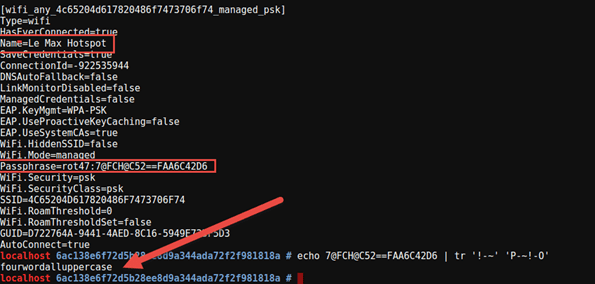
Listo, tendrás la contraseña del wifi en pantalla.
Conclusión
Entiendo que el proceso es un poco demasiado técnico, pero puede marcar esta página o guardar pedidos en su aplicación de notas favorita. Cuando lo necesite, siempre puede consultar e incluso copiar y pegar los comandos completos. En caso de duda, no dude en publicar sus preguntas en nuestro foro.
 Las 2 mejores formas de comprobar y recuperar el historial del portapapeles en Android
Las 2 mejores formas de comprobar y recuperar el historial del portapapeles en AndroidSi quieres conocer otros artículos parecidos a Cómo ver las contraseñas Wi-Fi guardadas en Chromebook puedes visitar la categoría Informática.

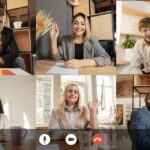
TE PUEDE INTERESAR